Cài đặt Writing trong WordPress để tùy biến trang web WordPress theo ý muốn của bạn, trong bài viết dưới đây Taimienphi.vn sẽ hướng dẫn bạn cách cài đặt Writing trong WordPress một cách chi tiết nhất.
Cài đặt Writing trong WordPress bao gồm cài đặt các tính năng bổ sung và chỉnh sửa bài viết, trang, danh mục bài đăng cũng như các tùy chọn như xuất bản bài viết từ xa, thông qua email và cập nhật dịch vụ, tham khảo chi tiết cách cài đặt Writing trong WordPress trong bài viết dưới đây của Taimienphi.vn.
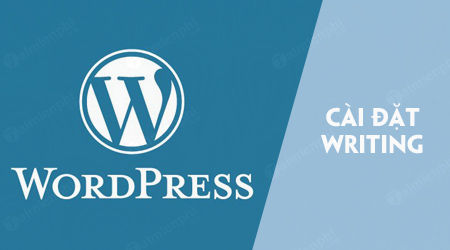
Cài đặt Writing trong WordPress, quản lý đăng bài, làm mới nội dung web
Cài đặt Writing trong WordPress
Thực hiện theo các bước dưới đây để truy cập và cài đặt Writing (cài đặt đọc) trong WordPress:
Bước 1: Để thay đổi cài đặt Wirting trong WordPress, bạn truy cập Settings =>Writing.
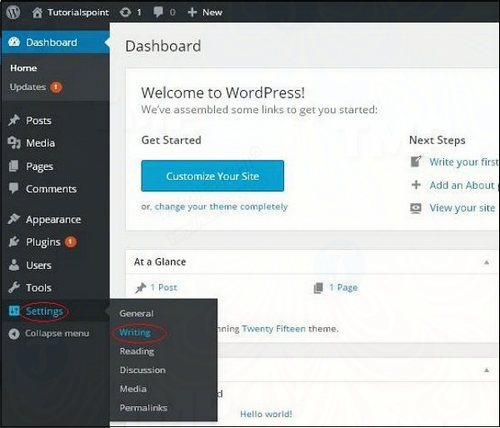
Bước 2: Lúc này trên màn hình sẽ hiển thị của số trang Writing Settings như dưới đây:
Điền đầy đủ các thông tin vào các khung:

- Formatting: Khung này định nghĩa 2 tùy chọn phụ để trải nghiệm người dùng tốt hơn.
+ Tùy chọn đầu tiên Convert emoticons like :-) and :-P to graphics on display: biến các biểu tượng cảm xúc dựa trên văn bản thành các biểu tượng cảm xúc dựa trên đồ họa.
+ Tùy chọn thứ hai WordPress should correct invalidly nested XHTML automatically: tự động sửa XHTML không hợp lệ được đặt trong các bài viết hoặc trang.
- Default Post Category: Danh mục áp dụng cho bài đăng, bạn có thể để nguyên dưới dạng Uncategorized (chưa phân loại).
- Default Post Format: Các chủ đề sử dụng để lựa chọn định dạng áp dụng cho các bài đăng hoặc tạo các kiểu khác cho các kiểu bài đăng khác nhau.
- Post via e-mail: Tùy chọn này sử dụng địa chỉ email để tạo và xuất bản các bài đăng trên blog của bạn thông qua email. Để sử dụng tùy chọn này bạn phải thiết lập tài khoản email bí mật với quyền truy cập POP3, và bất kỳ thư nào nhận theo địa chỉ này sẽ được đăng tải.
- Mail Server: Cho phép đọc email mà bạn gửi cho WordPress và lưu trữ các email này. Với tùy chọn này máy chủ mail của bạn phải tương thích với POP3, và địa chỉ URL có dạng mail.example.com.
- Login Name: Tạo các bài viết, WordPress sẽ sử dụng tài khoản email riêng. Login Name sử dụng địa chỉ email này và địa chỉ được lưu trữ là địa chỉ bí mật.
- Password: Thiết lập mật khẩu cho địa chỉ email ở trên.
- Default Mail Category: Cho phép lựa chọn danh mục tùy chỉnh cho tất cả các bài viết được xuất bản thông qua tính năng Post by email.
- Update Services: Khi xuất bản một bài đăng mới, WordPress sẽ tự động thông báo các dịch vụ cập nhật trang web.
Bước 3: Sau khi điền xong các thông tin, bạn click chọn nút Save Changes để lưu lại thông tin.
Như vậy bài viết trên Taimienphi.vn vừa hướng dẫn bạn cách cài đặt Writing trong WordPress. Phần cài đặt Reading trong WordPress cũng rất là quan trọng, nếu bạn chưa hiểu hết về các thiết lập cần thiết trong Reading, bạn tham khảo cách cài Reading trong WordPress tại đây.
https://thuthuat.taimienphi.vn/cai-dat-writing-trong-wordpress-33608n.aspx
Để tối ưu thời gian soạn thảo trên WordPress, bạn đọc có thể tham khảo thêm bài viết các phím tắt soạn thảo trên WordPress nhé. Chúc các bạn thành công !